載入網格式資料
在GIS中的影像資料,一般以「網格式資料」稱呼,也就是說資料的呈現是網格組成的。每個格子的大小都相同,都對應著一個的數值,此數值同時反應出空間屬性的狀態。這些網格式資料包括數值高程資料、衛星影像、掃瞄影像等等。
目前qgis可以讀取的網格式資料:
- Arc/Info Binary Grid
- Arc/Info ASCII Grid
- GRASS Raster
- GeoTIFF
- JPEG
- Spatial Data Tranfer Standard Grids
- USGS ASCII DEM
- Erdas Imagine
載入一般影像資料
1. 開啟QGIS,並確認欲載入圖資的坐標系統,在[設定/專案屬性]中設定專案的坐標系統。(本範例為WGS84)
2. 首先按[加入影像圖層![]() ],進入後,確認欲載入圖資的副檔名,本範例的副檔名為[.bmp],在[檔案類型]中,選擇副檔名為[*.bmp]後,就可以找到「taiwan.bmp」圖層。,選取後按「開啟」即可加入。
],進入後,確認欲載入圖資的副檔名,本範例的副檔名為[.bmp],在[檔案類型]中,選擇副檔名為[*.bmp]後,就可以找到「taiwan.bmp」圖層。,選取後按「開啟」即可加入。
3. 加入後,如圖。
載入數值高程模型
1. 下載USGS GTOPO30
USGS GTOPO30是美國地質調查所製作的全球數值高程資料,網格大小以每30弧秒為單位,其儲存為紀錄三維坐標之xyz(xy:空間坐標值,z:高程值) ,本範例目標是下載臺灣地區的數值高程,日後可作為出圖設計利用。
- 進入http://eros.usgs.gov/products/elevation/gtopo30/gtopo30.html
- 由圖中點選臺灣所在位置的圖框,接著會連線進入
- 下載El00N40。(E100N40是臺灣所在的GTOPO劃分區塊)
http://eros.usgs.gov/products/elevation/gtopo30/e100n40.html
4. 開啟QGIS,並確認欲載入圖資的坐標系統,在[設定/專案屬性]中設定專案的坐標系統。(本範例為WGS84)
5.
6. 首先按[加入影像圖層![]() ],進入後,確認欲載入圖資的副檔名,本範例的副檔名為.dem
],進入後,確認欲載入圖資的副檔名,本範例的副檔名為.dem![clip_image002[7] clip_image002[7]](https://gis.rchss.sinica.edu.tw/qgis/wp-content/uploads/2009/02/clip-image0027-thumb.jpg) ,在[檔案類型]中,選擇副檔名為[*.dem]後,就可以找到「E100N40.DEM」圖層。,選取後按「開啟」即可加入。
,在[檔案類型]中,選擇副檔名為[*.dem]後,就可以找到「E100N40.DEM」圖層。,選取後按「開啟」即可加入。
7. 加入的E100N40.DEM因為尚未做色彩調配,所以陸地與海洋成黑白顏色。這樣在地圖的展示並不好看,接下來,需要做色彩調配。
8. 點選左上角圖例內的圖層名稱,滑鼠右鍵右鍵「屬性」,以調配色彩
9. 在屬性表的[符號樣式設計]中的功能介紹:
(1)[繪圖至]:
- [單一波段灰階]:影像的每一個網格呈現一個數值的,稱為一個波段。一般灰階圖都只有一個波段,彩色 圖也可以用單一波段表示。
- [三波段色顏]:影像的每一個網格記錄著三個顏色數值,由R、G、B組成。一般彩色影像均有三個波段的色顏可以選擇
- [反轉色彩影射表]:將色彩反轉。
(2)單一波段屬性:
- 灰階波段:當只有一個波段的情況下的影像,一般都是以灰階來呈現。
- [色彩影射表]:常用的為[灰階][colormap]
- 灰階:由黑至白的顏色變化組成
- Colormap:彩色
- 自訂最小/最大值:顏色的分配以最小至最大數值自動分配
- 使用標準差:顏色分配以數值標準差來分配
(3對比增揚:根據最大最小值做顏色突顯
- 無延伸:
- 延伸至最大/最小:
- 延伸與修剪至最大/最小:
- 修剪至最大/最小:
10. 修改顏色調配:
- [色彩影射表]:灰階(原因:以灰階呈現)。
- [最小值]=0、[最大值]=3000:顏色以0-3000間的數值自動分配顏色。選定0-6000的原因是因為此區的高程約0-3000m占大多數而以此設定。
- [對比增揚]:選[延伸至最大/最小],原因在於強調0-3000 m 高程變化。
- 設定完成後按[ok]。
11. 完成圖。
12. 彩色圖調配:
色彩影射表內選擇「colormap」。
13. 在[色彩影射表]中,手動設定色彩。首先,按[add entry]新增輸入,value/color /label就出現新的一筆資料。點選value內的數值(滑鼠連續兩下)即可輸入新的值。本範例的第一筆資料為0起始,這是因為高程值由0開始。
14. 修改[color]色彩:滑鼠連續兩下,則會開啟選擇視窗,選擇自己所需顏色後,按[ok]。
15. 接著繼續新增輸入各高程間距以及顏色。(依照圖中範例輸入)。
16. 接著設定海洋顏色。在數值高程的資料中,海洋是水體所以沒有資料,有時會以一長串的數字或無資料表示,本範例是一連串的數字。查詢的方法,使用識別圖徵![]() 功能,點選海洋任一處,會顯示海洋所在網格的數值。
功能,點選海洋任一處,會顯示海洋所在網格的數值。
17. 新增輸入[add entry]色彩,value = 55537,顏色選擇「藍色」,按[ok]完成。
18. 完成如圖。
19. 使用者還可依照自己的喜歡調配不同的顏色。如增加愈多筆間距分類顏色會更細緻。比較上一張圖顏色是不是有很大的差別呢。
![clip_image002[6] clip_image002[6]](https://gis.rchss.sinica.edu.tw/qgis/wp-content/uploads/2009/02/clip-image0026-thumb.jpg)



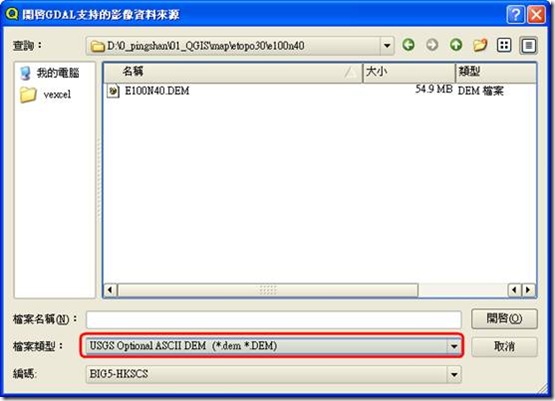












![clip_image002[10] clip_image002[10]](https://gis.rchss.sinica.edu.tw/qgis/wp-content/uploads/2009/02/clip-image00210-thumb.jpg)

